2018年12月6日にリリースされた、WordPress 5.0。
このリリースに伴い、これまで使っていたエディタが廃止になって、新しいエディタである「Gutenberg(グーテンベルグ)」がリリースされました。
少し前から話題になっていたようですが、ぽこみちが知ったのはリリースされてから。今までのWordPress 4.9からのメジャーアップデートだなとは思っていたのですが、エディタががっつり変わるとは思ってませんでした。
今回はそんな新しいエディタ「Gutenberg」の使い方やアップデート後も旧エディタを使用する方法をご紹介します。
新エディタ「Gutenberg」とは
WordPress 5.0のリリースで導入された「Gutenberg」はこれまでのエディタとはかなり見た目が違うエディタです。
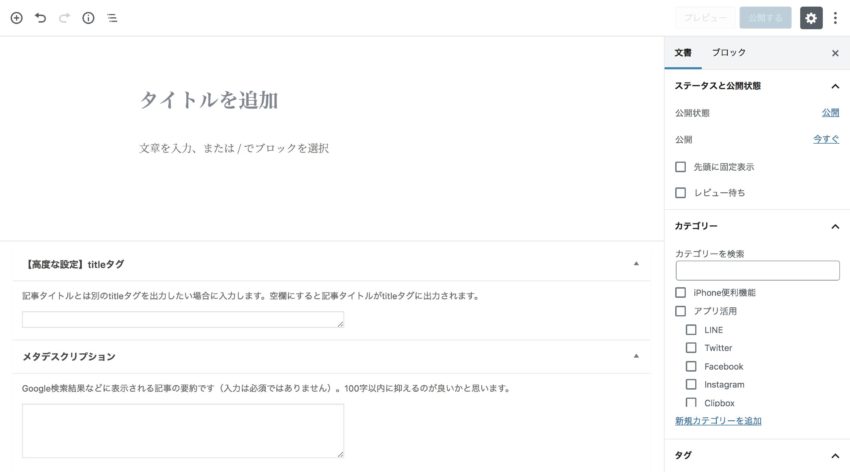
ブログの投稿ページがこのようになって、これまでのエディタのように投稿ページに投稿メニュー(太字やリストなど)が表示されていません。
投稿の方法もひとつのエディタに全ての項目を入力というものではなく、各ブロック(見出しや段落、画像など)を作成して、記事やページを書き上げていくイメージです。
正直、これまでのエディタに慣れている人はかなり使いづらいと思いますが、今回はそんな「Gutenberg」の使い方も紹介していきます。
Gutenbergの使い方
簡単なGutenbergの使い方を紹介します。
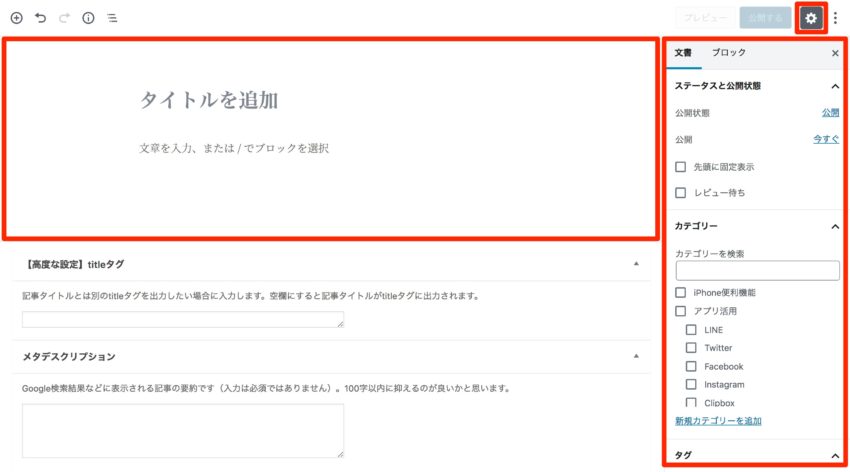
まず、基本的なエディタの構成は今までのエディタと同じで、左カラムがメインの入力項目、右カラムが投稿の公開やカテゴリ、タグなどのある項目となっています。
右上にある、ギアのアイコンで右カラムの表示非表示を変更することができます。
ブロック要素に慣れよう
Gutenbergでは各項目がブロックに別れていて、まずはこれに慣れる必要があります。
通常の文章だけであればブロックを気にする必要はありませんが、見出しや写真を入れるだけでもブロックが必要です。
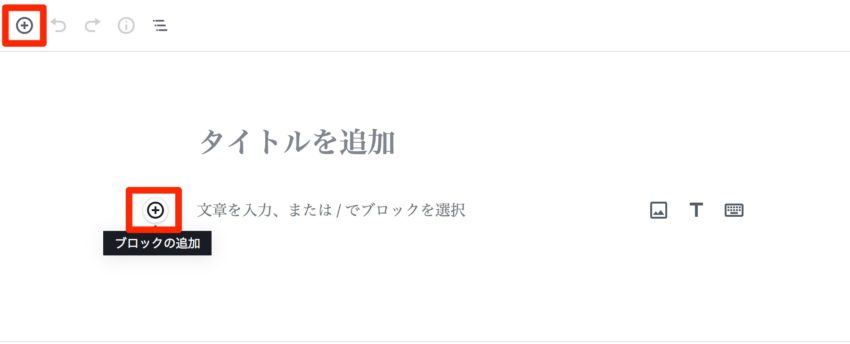
ブロックを追加するには「+」のアイコンをクリックします。
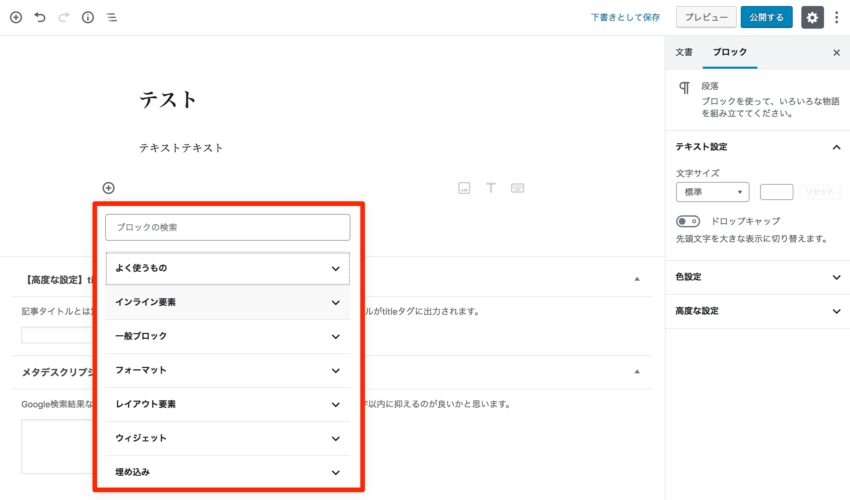
ブロック要素一覧が表示されるので、個人的に必要だと思うものを抜粋して紹介していきます。
各ブロックに応じて、右カラムのブロックメニューは変わります。
ブロックメニューを編集することで表示内容等を変更することができるので、ブロック作成と一緒に触ってみてくださいね。
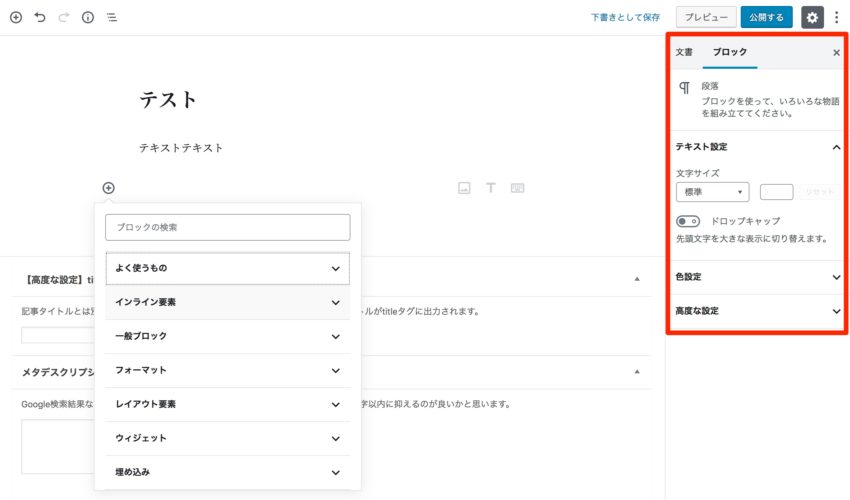
よく使うブロック要素
見出しブロック
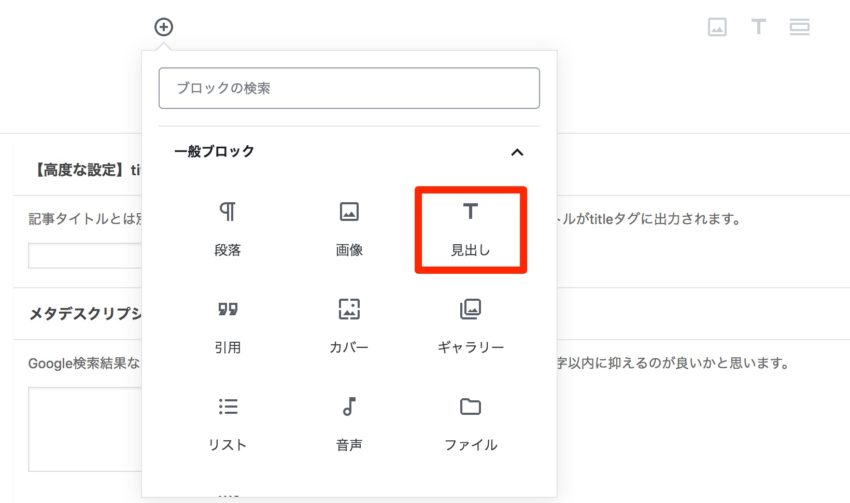
まずは、ブログを書く上で必要な見出しです。
見出しは一般ブロックの中にあります。
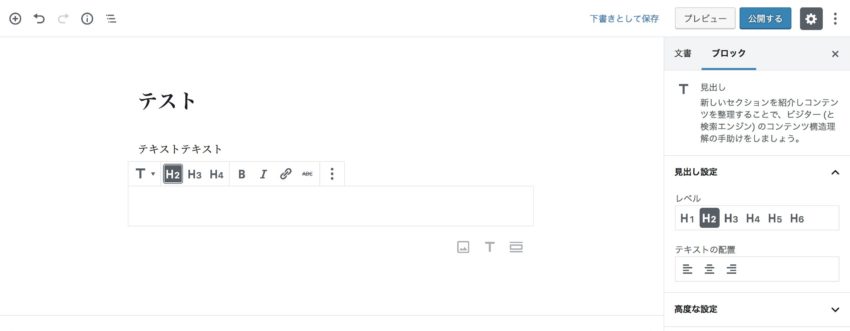
見出しをクリックすると見出しブロックが表示されて、見出しの順位(H2、H3)の編集もできます。
画像ブロック
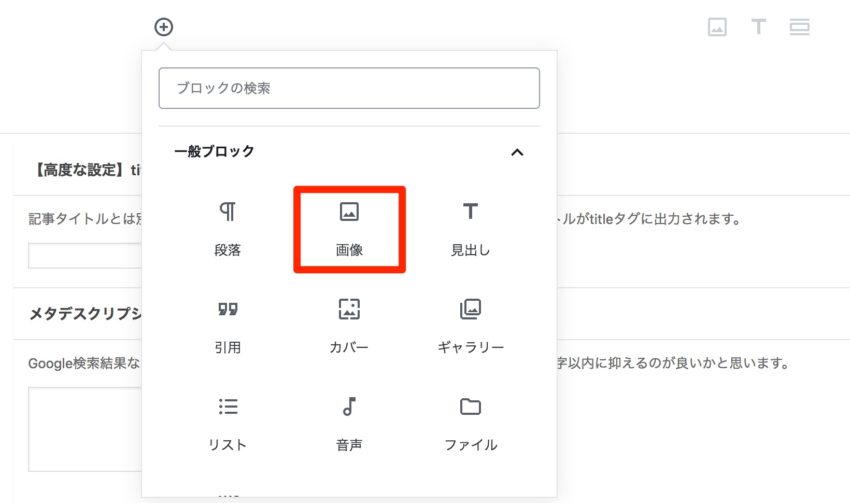
一般ブロックにある画像も必須な項目です。
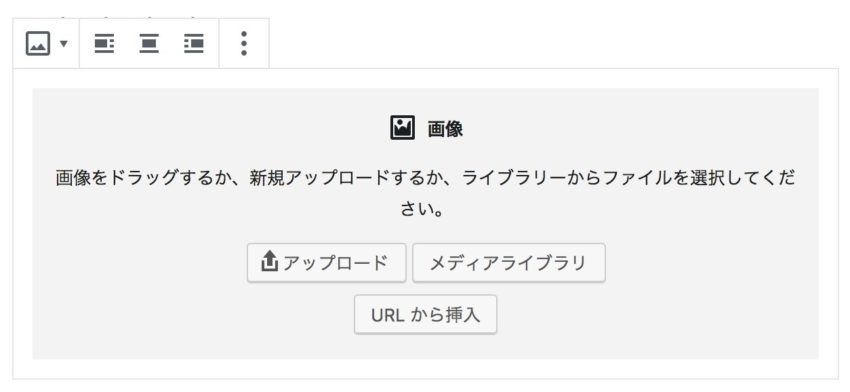
画像をクリックすると、画像の挿入方法が表示されるので任意の方法でアップロードすれば完了です。
画像ブロックと同様の項目で「ギャラリー・カバー」がありますが、ギャラリーはこれまでのエディタと同様、画像ギャラリーを作成することができ、カバーは画像にテキストを重ねて表示ができるブロックになっています。
屋久島にて
カバーブロックを使うとこのようになります。
リストブロック
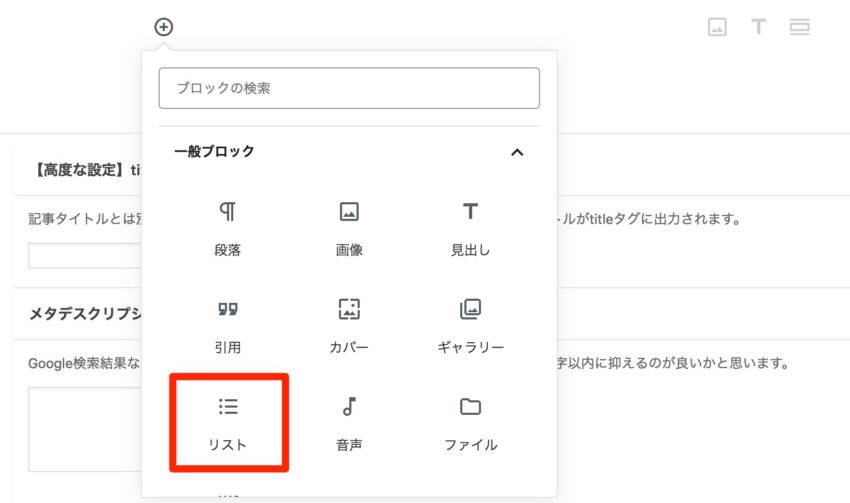
一般ブロックにあるリストも使用頻度は多くないのですが、必要な項目ですね。
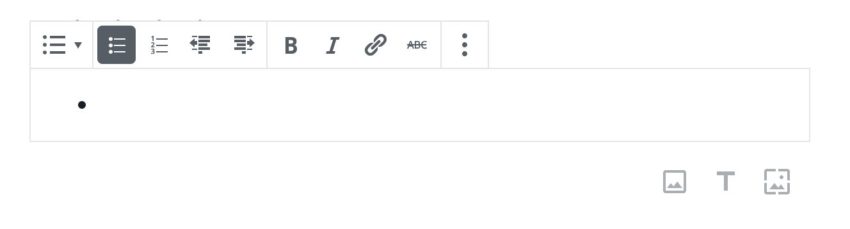
リストブロックの入力項目はこれまでのエディタと同じなので、特に説明は省きます。
クラシックブロック
Gutenbergを使う上で個人的にかなり重要なのがクラシックです。
というのも、クラシックのブロックを使うと以前エディタ画面を使用することができるんです。
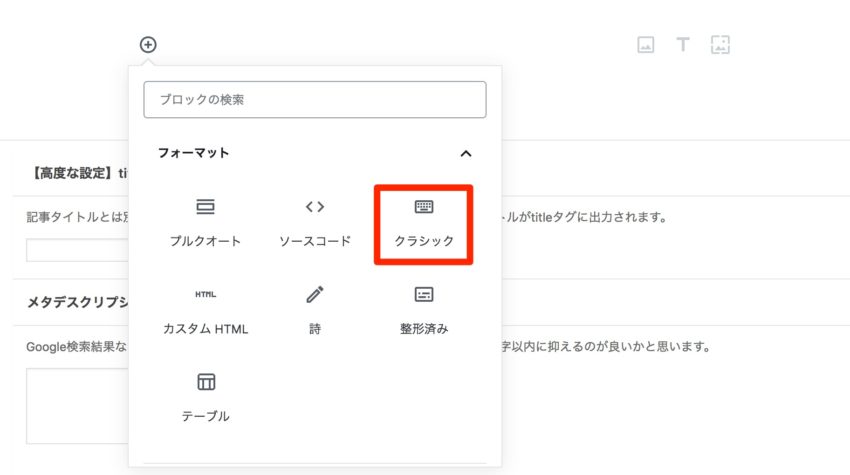
クラシックブロックはフォーマットの項目にあります。
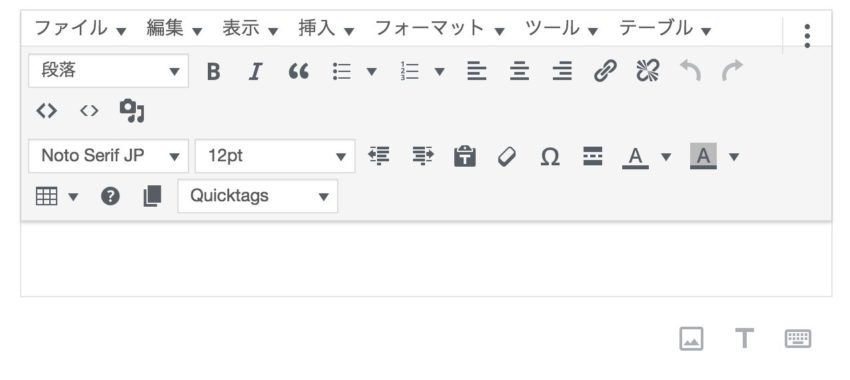
テーマ固有や自作のショートコードはGutenbergのエディタでは使用することができないので、Quicktagsを使ってショートコードを読み込んでいる人はクラシックは必須です!
カスタムHTMLブロック
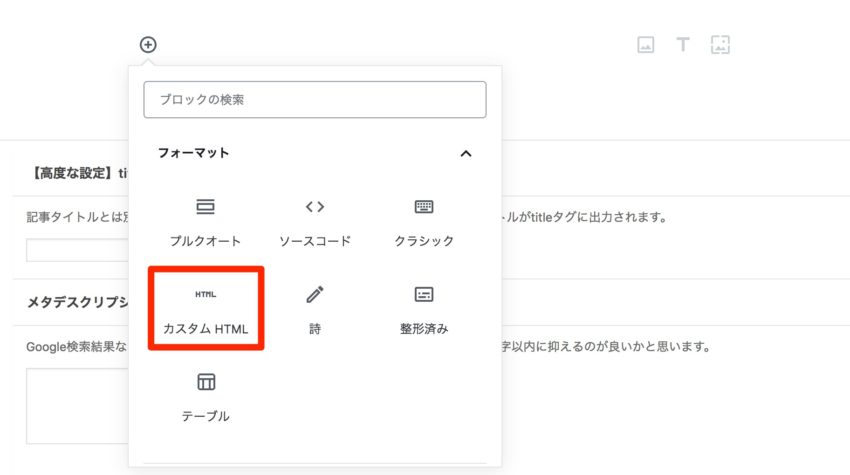
カスタムHTMLもフォーマットの項目にあります。
ウィジェットにもあるカスタムHTMLですが、投稿にHTMLでソースを入力したいときに以前のテキストエディタで入力していると、更新の際にWordPressの仕様でソースが変わってしまうことがあったので、今後そういった場合に活躍しそうです。
旧エディタを使いたい人
Gutenbergの主な使い方について紹介しましたが、やっぱり使ってみて思うのは今までのエディタの方が使いやすいということ。
新しいエディタは毎回ブロックの選択が必要なので無駄なクリックが多くなってしまうんですよね。
同じように思っていて、旧エディタを使いたいという人はClassic Editorをインストールして、有効化するだけで変更できるので使ってくださいね!
WordPress 5.0のアップデートから考えること
今回のWordPress 5.0へのアップデートから、WordPressとしては今後はGutenbergエディタを主流にしていこうとしているんだなと感じました。
旧エディタに慣れている人からしてみると、ただただ使いづらくなっただけなのですが、新エディタは感覚的に投稿や固定ページを作成することができますし、特にページ作成の知識が無くてもカラム分けやリンクボタンの作成ができるようになります。
今までもテーマの機能を使えばその辺りはできたのですが、今後WordPressがどのように変わって行くのかが楽しみですね。
僕はこのブログを書き終えたら、Classic Editorをインストールして旧エディタをもう少し使っていこうと思います。


